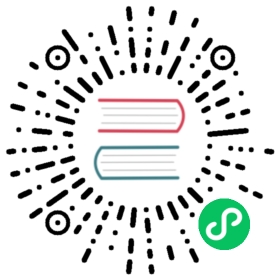在HDFS上配置Alluxio
该指南给出了使用说明以配置HDFS作为Alluxio的底层文件系统。
初始步骤
要在一组机器上运行一个Alluxio集群,需要在每台机器上部署Alluxio二进制服务端包。你可以下载带有正确Hadoop版本的预编译二进制包,对于高级用户,也可源码编译Alluxio,
注意,在编译源码包的时候,默认的Alluxio二进制包适用于HDFS 2.7.3,若使用其他版本的Hadoop,需要指定正确的Hadoop版本,并且在Alluxio源码目录下运行如下命令:
$ mvn install -P<YOUR_HADOOP_PROFILE> -DskipTests
Alluxio提供了预定义配置文件,其包含hadoop-1,hadoop-2.2,hadoop-2.3 ··· hadoop-2.9的Hadoop版本。如果你想编译特定Hadoop版本的Alluxio,你应该在命令中指定版本。 例如,
$ mvn install -Phadoop-2.7 -Dhadoop.version=2.7.1 -DskipTests
将会编译Hadoop 2.7.1版本的Alluxio。如果想获取更多的版本支持,请访问编译Alluxio主分支。
配置Alluxio
你需要通过修改conf/alluxio-site.properties来配置Alluxio使用底层存储系统,如果该配置文件不存在,则根据模版创建一个配置文件
$ cp conf/alluxio-site.properties.template conf/alluxio-site.properties
基本配置
修改conf/alluxio-site.properties文件,将底层存储系统的地址设置为HDFS namenode的地址以及你想挂载到Alluxio根目录下的HDFS目录。例如,若你的HDFS namenode是在本地默认端口运行,并且HDFS的根目录已经被映射到Alluxio根目录,则该地址为hdfs://localhost:9000;若只有/alluxio/data这一个HDFS目录被映射到Alluxio根目录,则该地址为hdfs://localhost:9000/alluxio/data。
alluxio.master.mount.table.root.ufs=hdfs://<NAMENODE>:<PORT>
HDFS namenode HA模式
要配置Alluxio在HA模式下HDFS的namenode,你应该正确配置Alluxio的服务端以访问HDFS。请注意一旦设置,你使用Alluxio客户端的应用程序不再需要任何特殊的配置。
有两种可能的方法:
将hadoop安装目录下的
hdfs-site.xml和core-site.xml文件拷贝或者符号连接到${ALLUXIO_HOME}/conf目录下。确保在所有正在运行Alluxio的服务端上设置了。或者,你可以在
conf/alluxio-site.properties文件中将alluxio.underfs.hdfs.configuration指向hdfs-site.xml或者core-site.xml。确保配置在所有正在运行Alluxio的服务端上设置了。
alluxio.underfs.hdfs.configuration=/path/to/hdfs/conf/core-site.xml:/path/to/hdfs/conf/hdfs-site.xml
然后,如果你需要将HDFS的根目录映射到Alluxio,则将底层存储地址设为hdfs://nameservice/(nameservice是在core-site.xml文件中已配置的HDFS服务的名称),或者如果你仅仅需要把HDFS目录/alluxio/data映射到Alluxio,则将底层存储地址设置为hdfs://nameservice/alluxio/data。
alluxio.master.mount.table.root.ufs=hdfs://nameservice/
确保用户/权限映射
Alluxio支持类POSIX文件系统用户和权限检查,这从v1.3开始默认启用。 为了确保文件/目录的权限信息,即HDFS上的用户,组和访问模式,与Alluxio一致,(例如,在Alluxio中被用户Foo创建的文件在HDFS中也以Foo作为用户持久化),用户需要以以下方式启动:
HDFS超级用户。即,使用启动HDFS namenode进程的同一用户也启动Alluxio master和worker进程。也就是说,使用与启动HDFS的namenode进程相同的用户名启动Alluxio master和worker进程。
HDFS超级用户组的成员。编辑HDFS配置文件
hdfs-site.xml并检查配置属性dfs.permissions.superusergroup的值。如果使用组(例如,“hdfs”)设置此属性,则将用户添加到此组(“hdfs”)以启动Alluxio进程(例如,“alluxio”);如果未设置此属性,请将一个组添加到此属性,其中Alluxio运行用户是此新添加组的成员。
注意,上面设置的用户只是启动Alluxio master和worker进程的标识。一旦Alluxio服务器启动,就不必使用此用户运行Alluxio客户端应用程序。
安全认证模式下的HDFS
Alluxio支持安全认证模式下的HDFS作为底层文件系统,通过Kerberos认证。
Kerberos配置
可选配置项,你可以为自定义的Kerberos配置设置jvm级别的系统属性:java.security.krb5.realm和java.security.krb5.kdc。这些Kerberos配置将Java库路由到指定的Kerberos域和KDC服务器地址。如果两者都设置为空,Kerberos库将遵从机器上的默认Kerberos配置。例如:
- 如果你使用的是Hadoop,你可以将这两项配置添加到
${HADOOP_CONF_DIR}/hadoop-env.sh文件的HADOOP_OPTS配置项。
$ export HADOOP_OPTS="$HADOOP_OPTS -Djava.security.krb5.realm=<YOUR_KERBEROS_REALM> -Djava.security.krb5.kdc=<YOUR_KERBEROS_KDC_ADDRESS>"
- 如果你使用的是Spark,你可以将这两项配置添加到
${SPARK_CONF_DIR}/spark-env.sh文件的SPARK_JAVA_OPTS配置项。
SPARK_JAVA_OPTS+=" -Djava.security.krb5.realm=<YOUR_KERBEROS_REALM> -Djava.security.krb5.kdc=<YOUR_KERBEROS_KDC_ADDRESS>"
- 如果你使用的是Alluxio Shell,你可以将这两项配置添加到
conf/alluxio-env.sh文件的ALLUXIO_JAVA_OPTS配置项。
ALLUXIO_JAVA_OPTS+=" -Djava.security.krb5.realm=<YOUR_KERBEROS_REALM> -Djava.security.krb5.kdc=<YOUR_KERBEROS_KDC_ADDRESS>"
Alluxio服务器Kerberos认证
在alluxio-site.properties文件配置下面的Alluxio属性:
alluxio.master.keytab.file=<YOUR_HDFS_KEYTAB_FILE_PATH>alluxio.master.principal=hdfs/<_HOST>@<REALM>alluxio.worker.keytab.file=<YOUR_HDFS_KEYTAB_FILE_PATH>alluxio.worker.principal=hdfs/<_HOST>@<REALM>
使用HDFS在本地运行Alluxio
在开始本步骤之前,请确保HDFS集群已经启动运行并且映射到Alluxio根目录下的HDFS目录已经存在。配置完成后,你可以在本地启动Alluxio,观察一切是否正常运行:
$ ./bin/alluxio format$ ./bin/alluxio-start.sh local
该命令应当会本地启动一个Alluxio master和一个Alluxio worker,可以在浏览器中访问http://localhost:19999查看master Web UI。
接着,你可以运行一个简单的示例程序:
$ ./bin/alluxio runTests
运行成功后,访问HDFS Web UI http://localhost:50070,确认其中包含了由Alluxio创建的文件和目录。在该测试中,在http://localhost:50070/explorer.html中创建的文件名称应像这样:/default_tests_files/BASIC_CACHE_THROUGH。
运行以下命令停止Alluxio:
$ ./bin/alluxio-stop.sh local